Slik bruker du klikk-til-messenger-annonser på Facebook Reels for å kvalifisere potensielle kunder: Undersøker for sosiale medier
Facebook Annonser Facebook / / May 24, 2023
Leter du etter en ny måte å engasjere forbrukere på Facebook? Vil du starte flere samtaler med kvalifiserte potensielle kunder?
I denne artikkelen lærer du hvordan du kan utnytte Metas mest underutnyttede annonseplassering, klikk-til-messenger-annonser for Facebook-hjul.
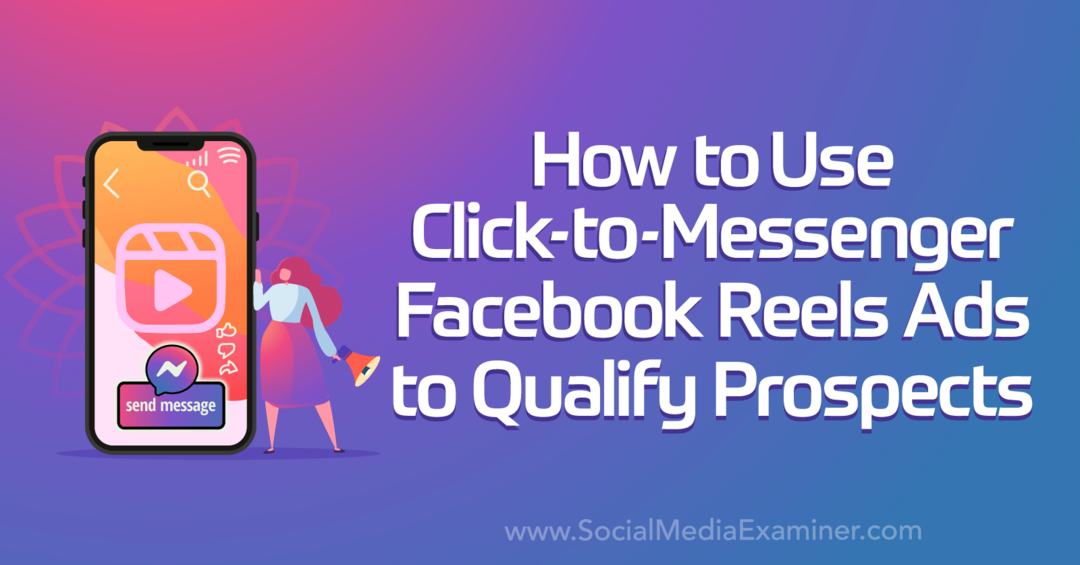
Hvorfor Facebook Reels-annonser er viktige nå
Facebook Reels genererer kanskje ikke så mye buzz som Instagram-kollegene gjør. Men denne plasseringen har mye potensiale for markedsførere og annonsører. De siste månedene har Meta bygget ut Facebook Reels-funksjoner, og demonstrert investering i kortformatvideo.
I mars 2023 utvidet Meta tidsgrensen til 90 sekunder (bildet nedenfor), og tilpasset Facebook-hjulene bedre med Instagram-hjulene og gjorde det mer konkurransedyktig med TikToks lengre kortformede videoer. Facebook Reels-skapere kan nå bruke nye funksjoner som maler, minner og spor for å lage innhold som bygger på trender og skiller seg ut i feeden.
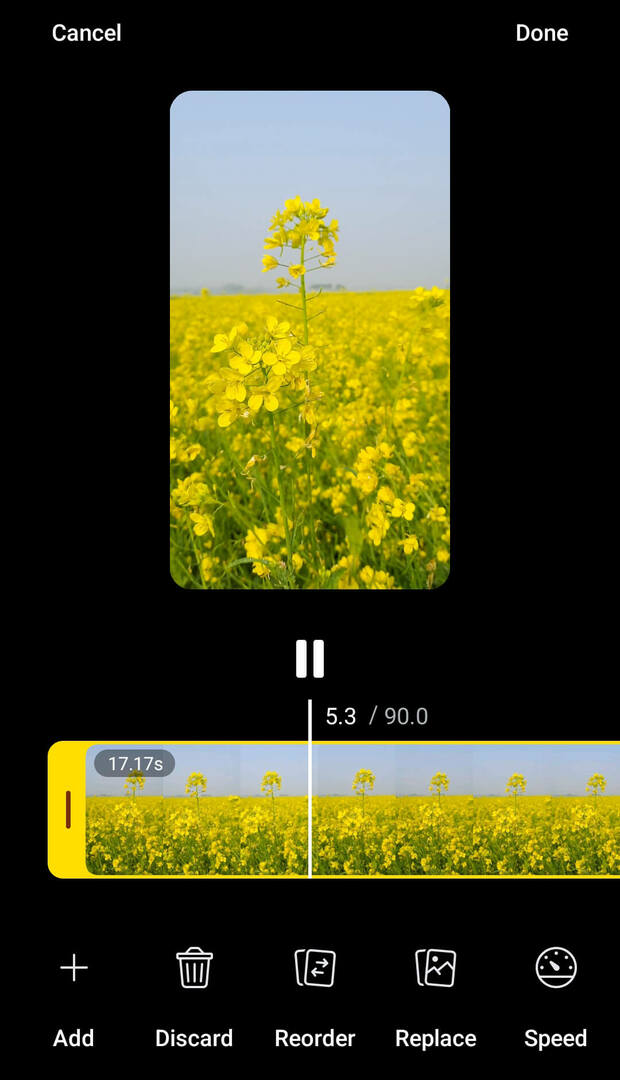
Samtidig annonserte Meta slutten av sitt Reels Play bonusprogram. Nedleggelsen av dette programmet tar bort en viktig inntektsstrøm for skapere, som kan velge å bruke annonseplasseringer for å tjene penger på innhold i stedet. Meta lar for øyeblikket skapere tjene penger ved å aktivere overleggs- og post-loop-annonser på Facebook-hjulene deres.
Fra januar 2023 er den estimerte totale publikumsstørrelsen for Facebook Reels nesten 700 millioner mennesker. Likevel sto Facebook Reels bare for omtrent 3 % av Facebook-annonsevisningene i 2022. Facebook Reels-annonser har bare vært tilgjengelig siden februar 2022, men denne plasseringen har tydeligvis fortsatt en mye av uutnyttet potensial.
Så hvordan kan annonsører dra nytte av denne plasseringen? I tillegg til å tillate annonser på Facebook-ruller og i Reels-feeden, lanserte Meta i mars 2023 klikk-til-Messenger-annonser for dette formatet med valgfrie WhatsApp-konverteringsalternativer. Det betyr at annonsører nå kan bruke Facebook Reels-annonser for å starte samtaler med potensielle kunder.
Slik setter du opp klikk-til-messenger-annonser i Facebook-ruller
La oss først se på å sette opp en klikk-til-Messenger-annonse som utnytter Facebook Reels-plasseringen.
#1: Velg et relevant mål
For å konfigurere denne annonsetypen, åpne Ads Manager og klikk for å opprette en ny kampanje. Velg deretter et relevant kampanjemål. Ikke alle Ads Manager-målene fungerer med klikk-til-Messenger-annonser, men målene for engasjement, trafikk, potensielle salg og salg gjør det.

Det betyr at du kan bruke klikk-til-Messenger-annonser på hjul for å engasjere potensielle kunder gjennom hele trakten. Nedenfor vil vi dekke taktikk for å sette opp annonser for top-of-funnel (TOFU) og bottom-of-funnel (BOFU)-målgrupper.
#2: Konfigurer annonsesettet
Etter å ha valgt innstillinger på kampanjenivå som budstrategi og budsjett, bygger du opp annonsesettet. Mange av alternativene for annonsesett, inkludert målgruppemålretting og plasseringer, fungerer på samme måte uansett hvilket kampanjemål du velger. Siden konverteringsalternativene er forskjellige for hvert mål, går vi gjennom innstillingene for hvert mål.
Engasjementsmål
Hvis du velger engasjementsmålet, velger du Meldingsapper som konverteringssted for annonsesettet. For annonsetypen velger du Klikk for å sende melding i stedet for sponset melding. Rull deretter ned for å koble til riktig Facebook-side og velg de riktige meldingsappene.
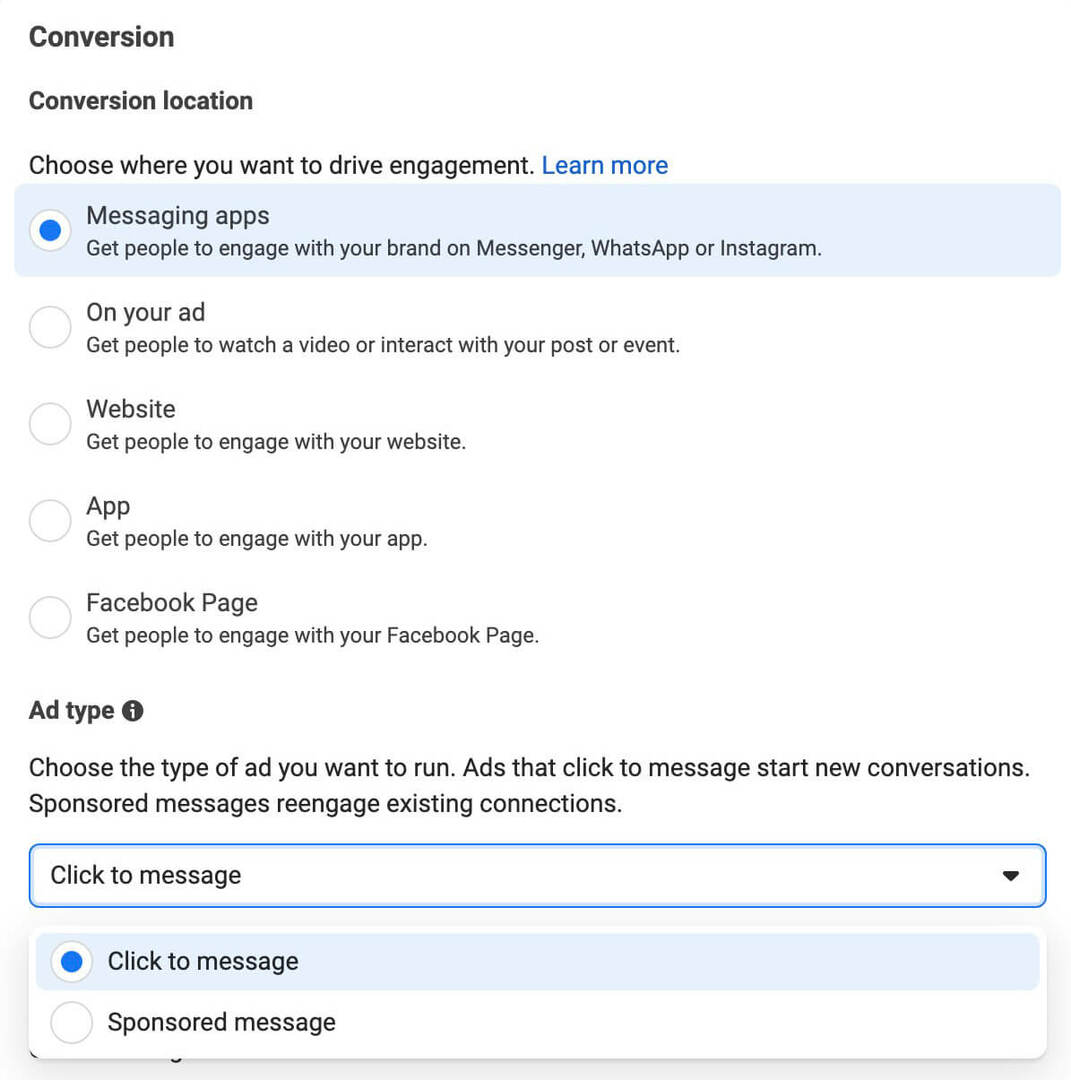
Når hovedmålet ditt er å få i gang samtaler med potensielle kunder på tvers av meldingsapper, gir engasjementsmålet deg de fleste alternativene. På annonsesettnivå kan du velge opptil tre forskjellige meldingsapper (inkludert Messenger) som du kan målrette mot samtidig.
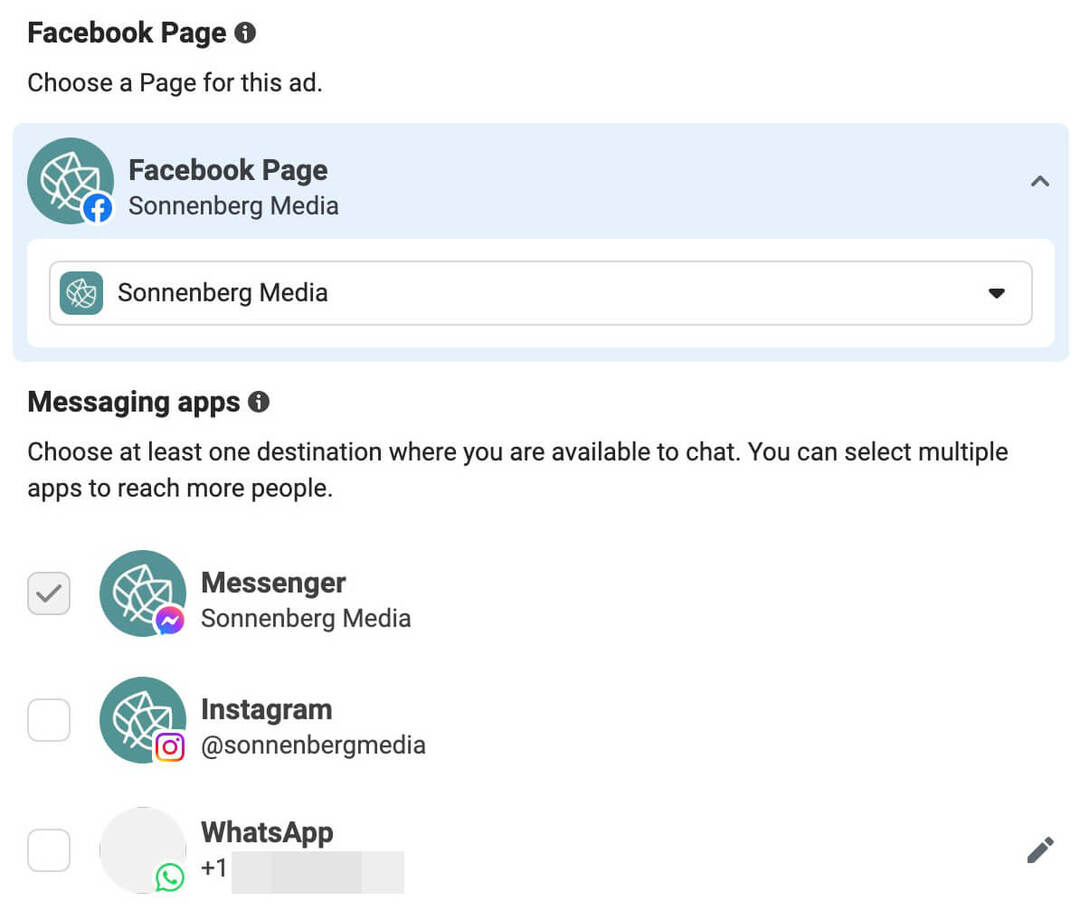
Før du går over til reklamen, må du dobbeltsjekke resultatmålet for annonsesettet ditt. Maksimer antall samtaler bør velges automatisk. Men du har også andre alternativer, inkludert Maksimer antall koblingsklikk, som sannsynligvis er bedre for en trafikkkampanje enn for en engasjementskampanje.
🌟 Klar til å forsterke din sosiale markedsføringsstrategi? 🌟

Sliter du med din sosiale markedsføring? Du er ikke alene. Løsningen? Workshopene for markedsføring av sosiale medier!
I løpet av disse live 2 timers dypdykkverkstedene vil du oppdage hva som fungerer nå på Instagram, Facebook, TikTok, YouTube og LinkedIn. Skyv engasjementet ditt i været, utvide rekkevidden din og forsterk salget ditt.
Bli markedsføringshelten din bedrift og klienter trenger – uten å forlate hjemmet ditt!
🔥 Spar $700 på en All-Access-billett! Salget avsluttes tirsdag! 🔥
FÅ DINE BILLETTER NÅTrafikkmål
Hvis du velger trafikkmålet, vil konverteringsalternativene dine se annerledes ut. Velg Messenger for konverteringsstedet. Merk at med dette målet kan du bare lede trafikk til Messenger eller WhatsApp. Du trenger separate annonsesett hvis du vil bruke begge meldingsappene, og du trenger et helt annet mål for å sende trafikk til Instagram.
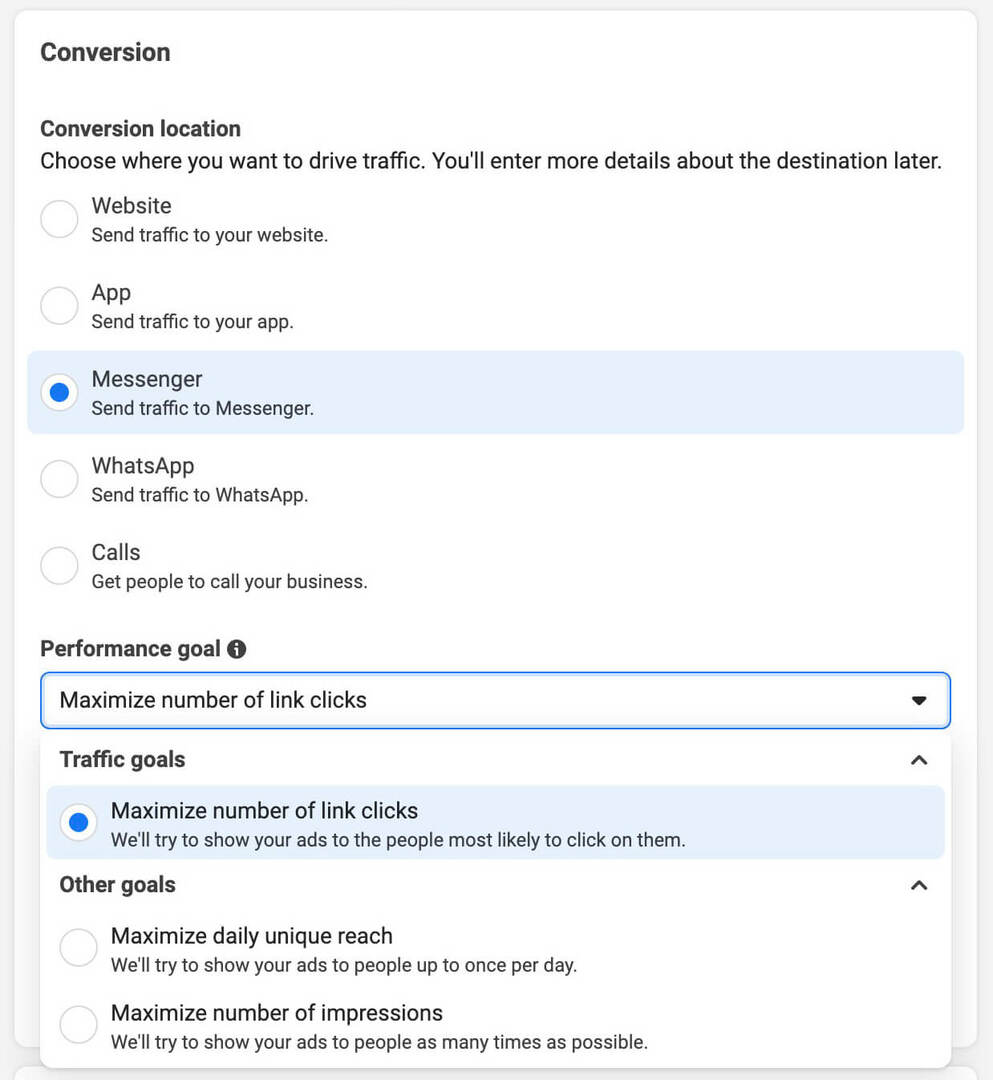
For resultatmålet velger du Maksimer antall koblingsklikk. Dette konverteringsstedet støtter også rekkevidde- og visningsmål, men hvis du velger ett av dem, vil annonsesettet prioritere å øke annonseleveringen fremfor å generere trafikk.
Leads mål
Når du velger leads-målet, har du muligheten til å generere leads via både Messenger og Instagram. Siden du bare kan velge ett av disse konverteringsstedene om gangen, trenger du separate annonsesett for å målrette mot begge.
Dette kampanjemålet støtter imidlertid enkeltannonsesett som retter seg mot generering av potensielle salg via både Messenger og integrerte potensielle salg. Hvis du allerede har hatt suksess med integrerte skjemaer for potensielle salg, gir det å legge til klikk-til-Messenger-annonser deg muligheten til å teste et komplementært konverteringssted.
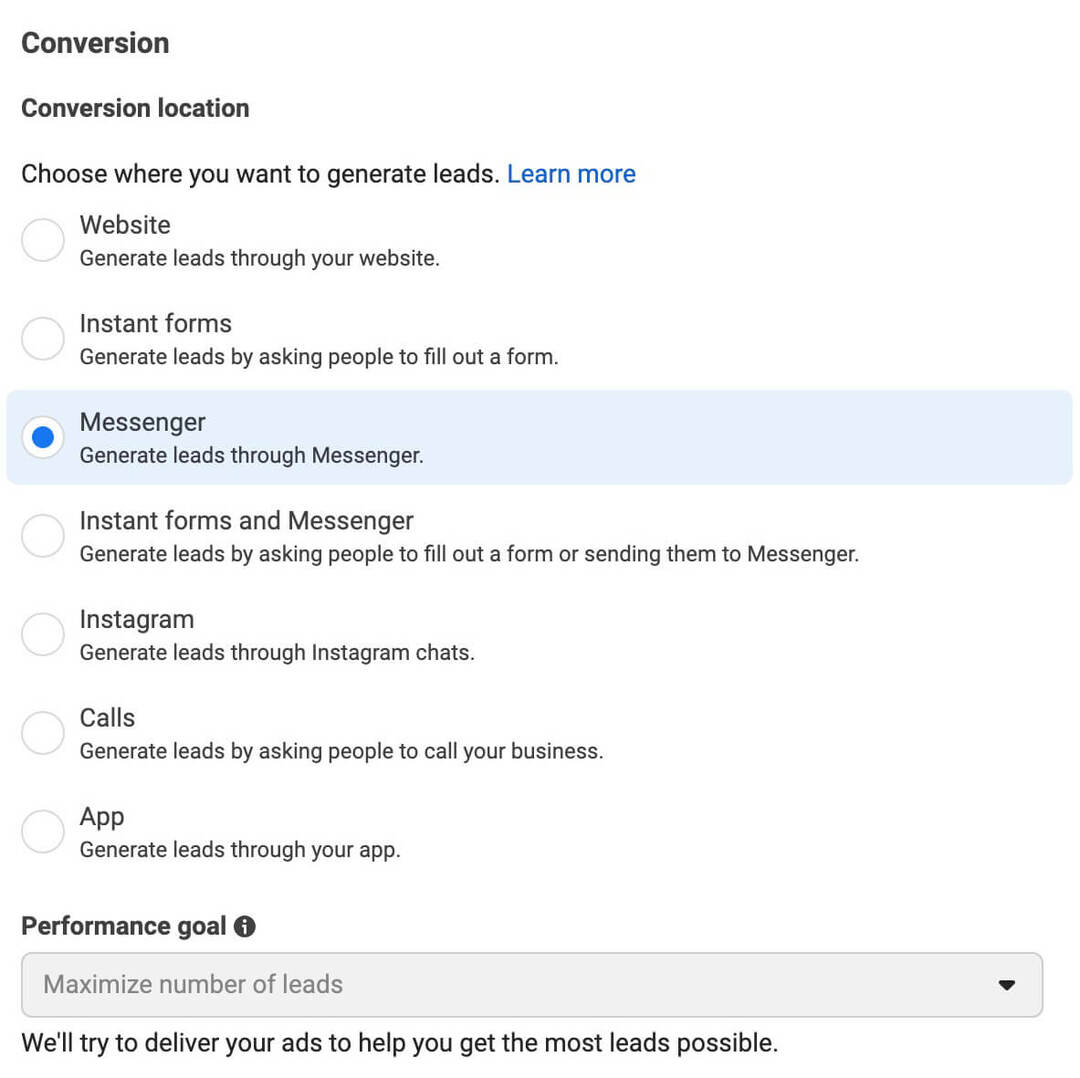
Hvis du velger dette doble konverteringsstedet, vil Meta optimalisere annonsen for hver person, avhengig av hvilken som er mest sannsynlig å inspirere dem til å handle. Vær oppmerksom på at du må konfigurere både en meldingsmal og et integrert skjema for potensielle salg hvis du planlegger å målrette mot begge konverteringsstedene.
Salgsmål
Alternativer for konverteringsplassering for salgsmålet ligner på de vi dekket ovenfor for engasjementsmålet. Hvis du velger meldingsapper som konverteringssted, kan du velge opptil tre alternativer (Messenger, Instagram og WhatsApp) for å starte samtaler som fører til salg.
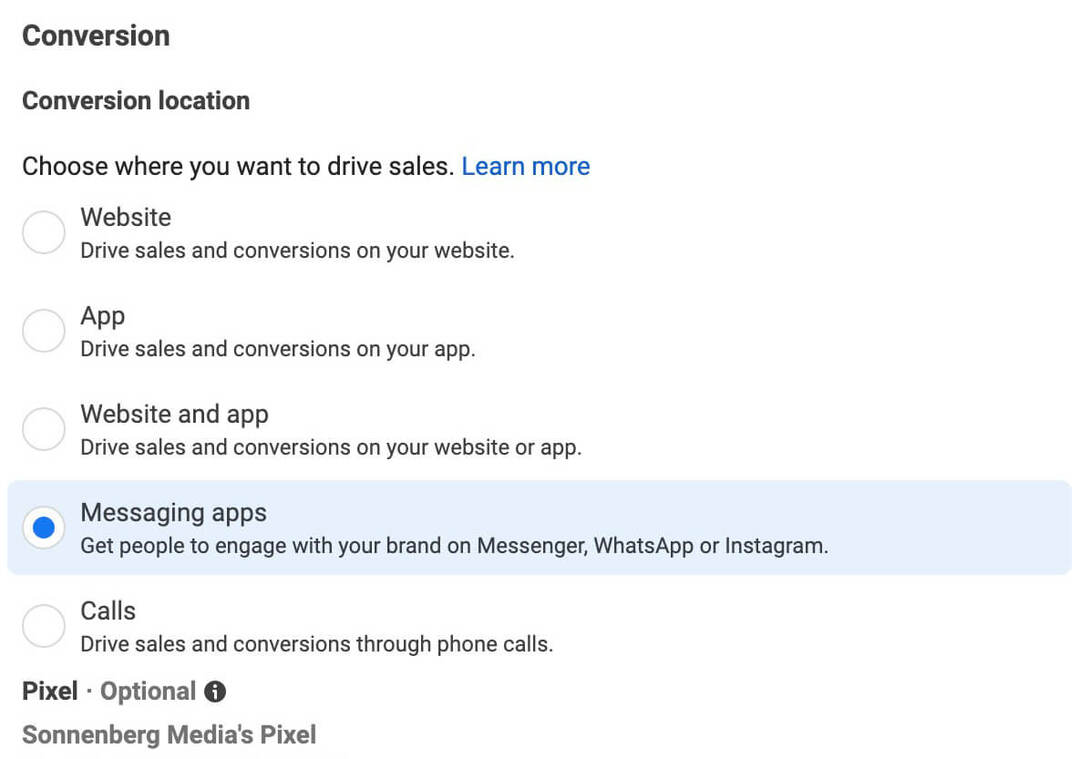
Men når du bruker salgsmålet, må du også velge en konverteringshendelse. I de fleste tilfeller vil du velge en konverteringshendelse som du har prioritert for levering til iOS 14.5+-brukere. Sørg for å konfigurere og prioritere disse hendelsene i Eventansvarlig før du starter kampanjen.
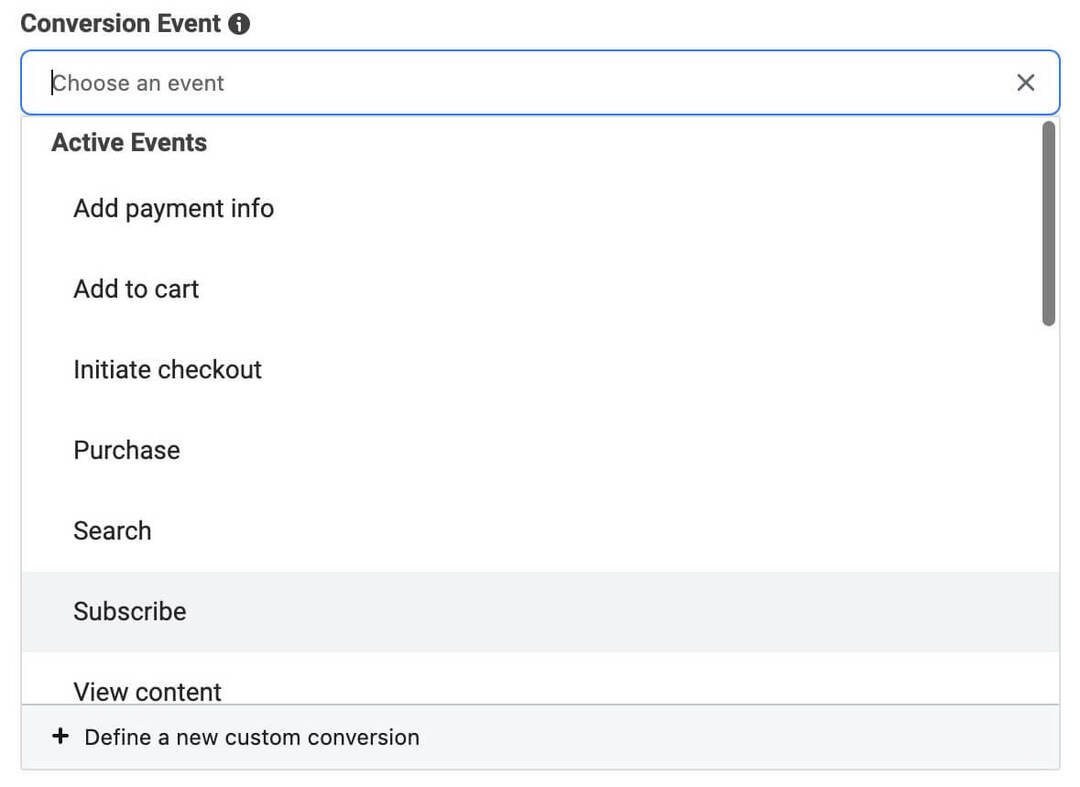
#3: Lag en meldingsmal
Deretter setter du opp en meldingsmal på annonsenivå. Avhengig av kampanjemålet har du ett eller flere av alternativene nedenfor.
Sørg for å justere innholdet i meldingsmalen med traktstadiet du målretter mot. For eksempel bør TOFU-annonser ha som mål å lære mer om potensielle kunder og dele relevant informasjon om virksomheten. Derimot bør BOFU-annonser fokusere på å kvalifisere potensielle kunder og få dem til å fullføre en konvertering.
Start samtalemal
Start samtaler-malen fungerer med engasjement-, trafikk- og salgsmålene. Med denne malen kan du legge til opptil fem spørsmål som vises som ledetekster i Messenger. Det er viktig å merke seg at de ikke vises etter hverandre som en naturlig samtale. I stedet kan potensielle kunder se dem alle samtidig og trykke for å engasjere seg med én eller alle av dem.
I tillegg til å lage spørsmål for denne meldingsmalen, kan du skrive automatiserte svar. Med mindre du planlegger å overvåke innboksen din døgnet rundt, er det en god idé å bruke disse automatiske svarene. Siden de kan svare på spørsmål umiddelbart, kan de engasjere kunder mye mer effektivt enn forsinkede manuelle svar kunne.
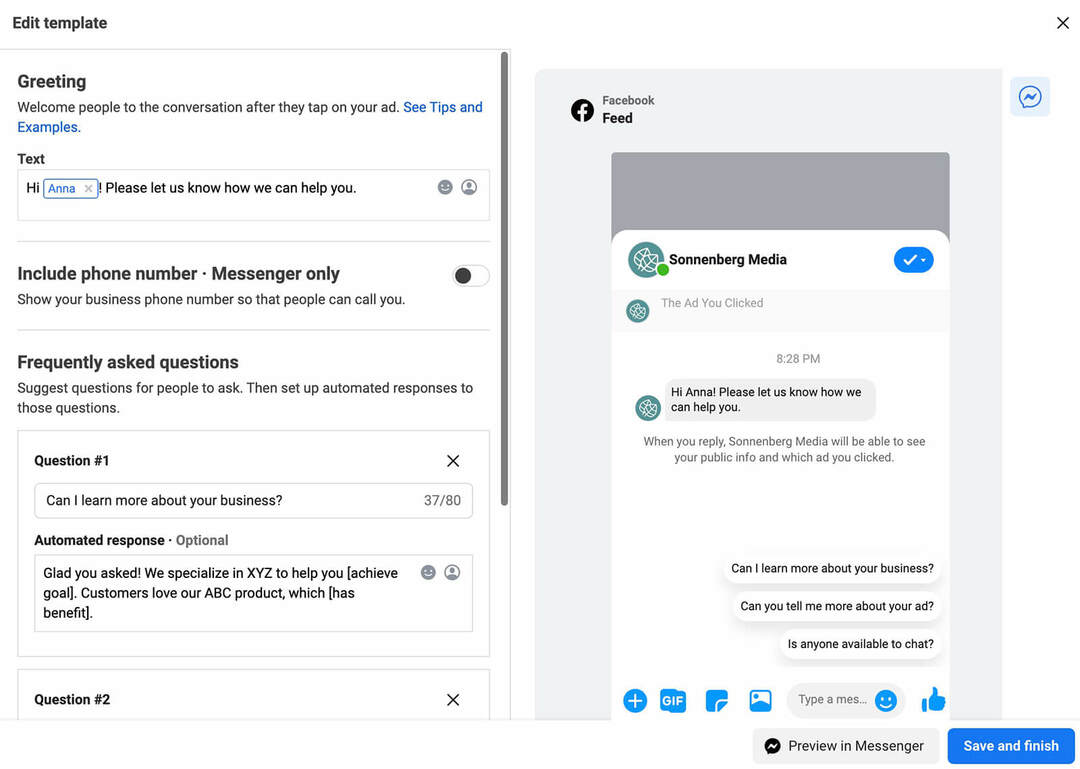
I tillegg til å skrive tekstbaserte meldinger, kan du legge til enten et bilde eller en video i meldingsmalen. Det er verdt å teste disse ekstra reklamene hvis annonsen din kan ha nytte av mer kontekst. Men husk at disse in-Messenger-reklamene kan distrahere potensielle kunder eller hindre dem i å fullføre meldingskonverteringen.
Automatisk chatmal
Kampanjemålene for engasjement, trafikk og potensielle salg støtter automatiserte chatmaler. I motsetning til startsamtalemalen lar den automatiserte chattemalen deg konfigurere en rekke spørsmål.
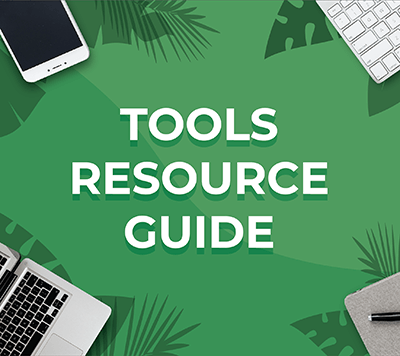
Leter du etter noe for å gjøre livet ditt enklere?
Oppdag verktøyene vi anbefaler skap engasjement, spar tid og øke salget på tvers av hele markedsføringstrakten eller virksomheten din.
Enten du trenger hjelp til å planlegge innhold, organisere sosiale innlegg eller utvikle strategien din, finner du noe for enhver situasjon.
FINN DITT NESTE FAVORITTVERKTØYDu kan for eksempel stille spørsmål om potensielle kunders demografi, utfordringer, mål, budsjetter og tidsrammer for kjøp. Hvis potensielle kunder passer godt for virksomheten din, kan salgsteamet ditt følge opp dem manuelt. Hvis de ikke passer godt, kan du sende dem en diskvalifikasjonsmelding umiddelbart for å hjelpe laget ditt med å spare tid.
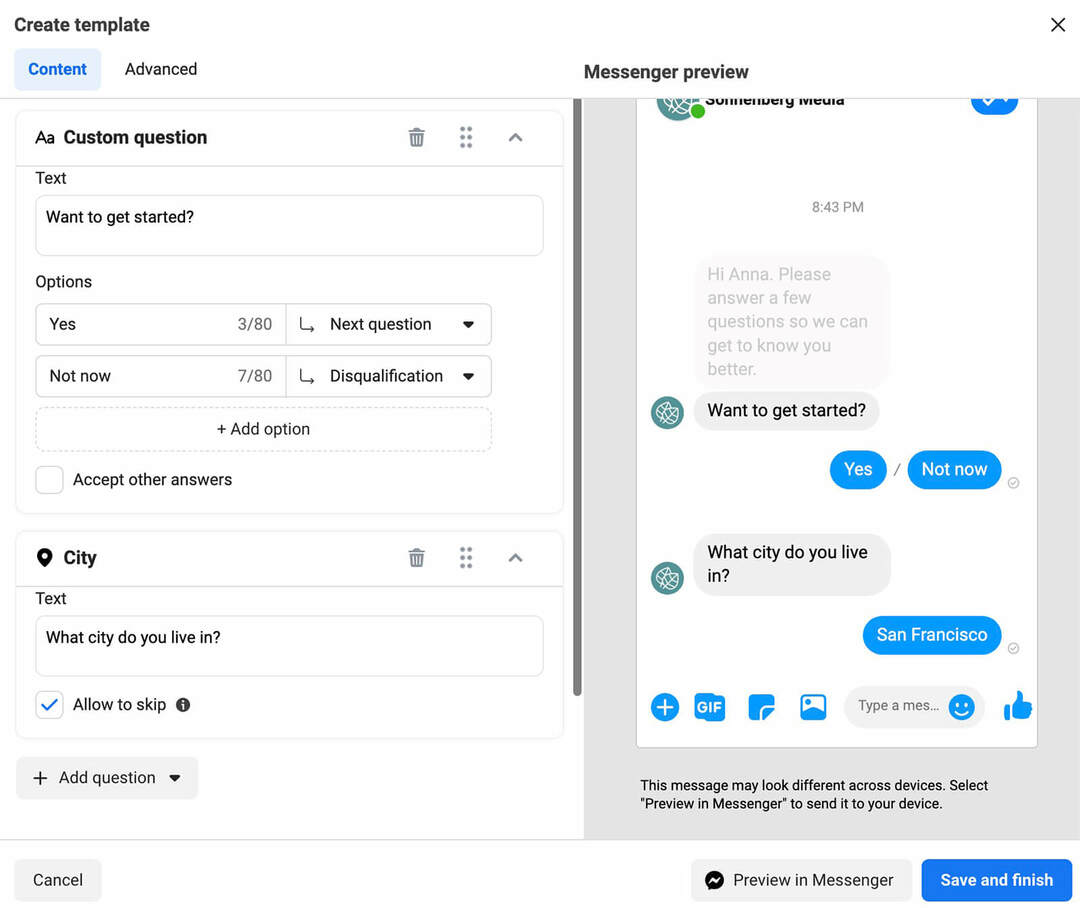
Du har også muligheten til å sende potensielle kunder tilleggsinformasjon direkte i Messenger. Du kan for eksempel sende kvalifiserte potensielle kunder en kampanjekode eller en lenke til et produkt eller en ressurs på nettstedet ditt. Senere kan du følge opp for å veilede dem mot en konvertering.
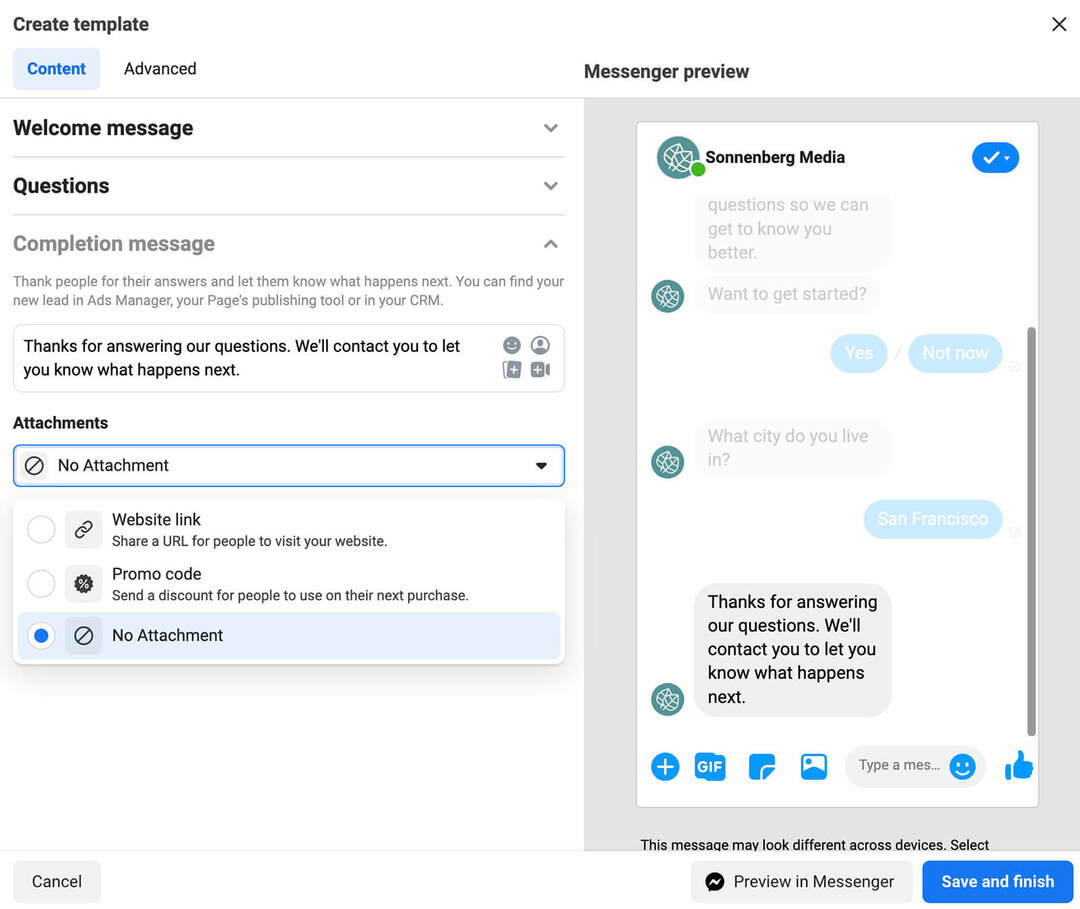
Vær oppmerksom på at malen for potensielle kvalifikasjoner ikke tillater automatiserte svar. Tenk i stedet på det som en mulighet til å samle inn data og kvalifisere potensielle kunder i stedet for en sjanse til å ha en toveis samtale eller gi omfattende svar på spørsmål.
#4: Optimaliser reklamen
For å legge til klikk-til-Messenger-forespørselen i en Facebook Reels-annonse, sørg for å velge denne plasseringen på annonsesettnivå. Den aktiveres automatisk hvis du velger Advantage-plasseringer, men du må velge den selv hvis du velger manuelle plasseringer.
Hvis du vil annonsere på tvers av flere plasseringer som krever en rekke forskjellige reklamer (f.eks. Facebook-feeden og Facebook Reels), kan du gjøre det med ett enkelt annonsesett. På annonsenivå kan du optimalisere reklamer for hver plassering.
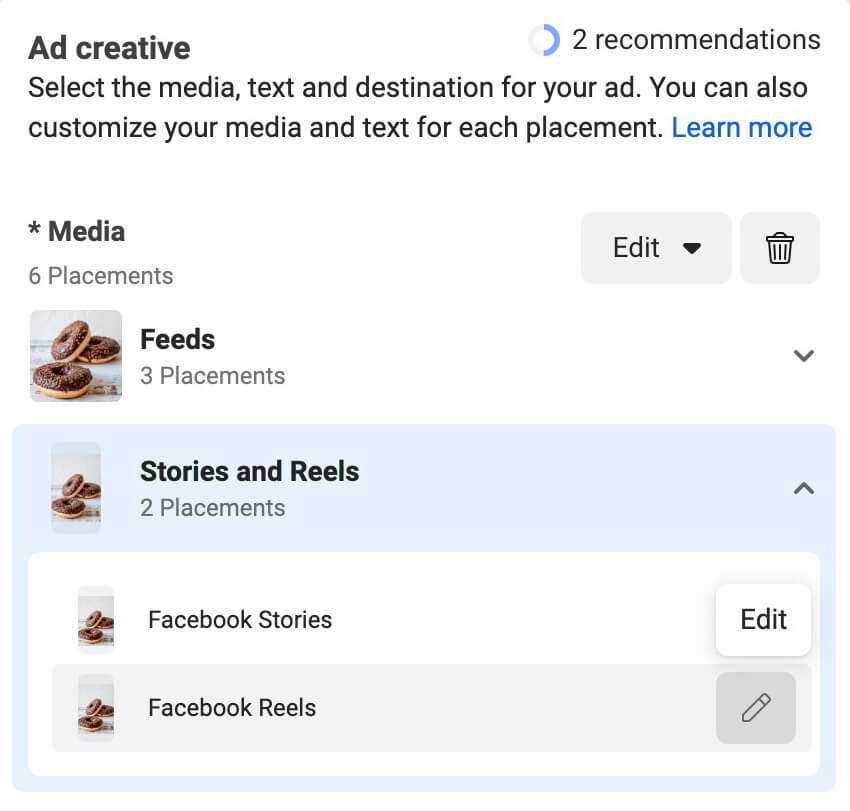
Hvis du laster opp et bilde eller en video som ikke fungerer bra i Reels-feeden, kan det hende du ikke ser et alternativ for å erstatte det under det første kreative oppsettet. Men når du har fullført det første oppsettet, vil du se et alternativ for å redigere hver plassering separat.
Når du redigerer Facebook Reels-plasseringen, har du to alternativer for å optimalisere videoen. Hvis du allerede har en video i kort format for kampanjen, kan du klikke på Endre for å laste den opp til annonsen.
Deretter kan du bruke Ads Managers innebygde redigeringsverktøy for å få videoen til å skille seg ut i Reels-feeden. Du kan for eksempel legge til tekst- og logooverlegg, sette inn bildetekster eller trimme videoen. Husk at Ads Managers kreative redigeringsverktøy fortsatt er relativt begrenset, så det er generelt best å legge til overlegg i en tredjepartsapp.
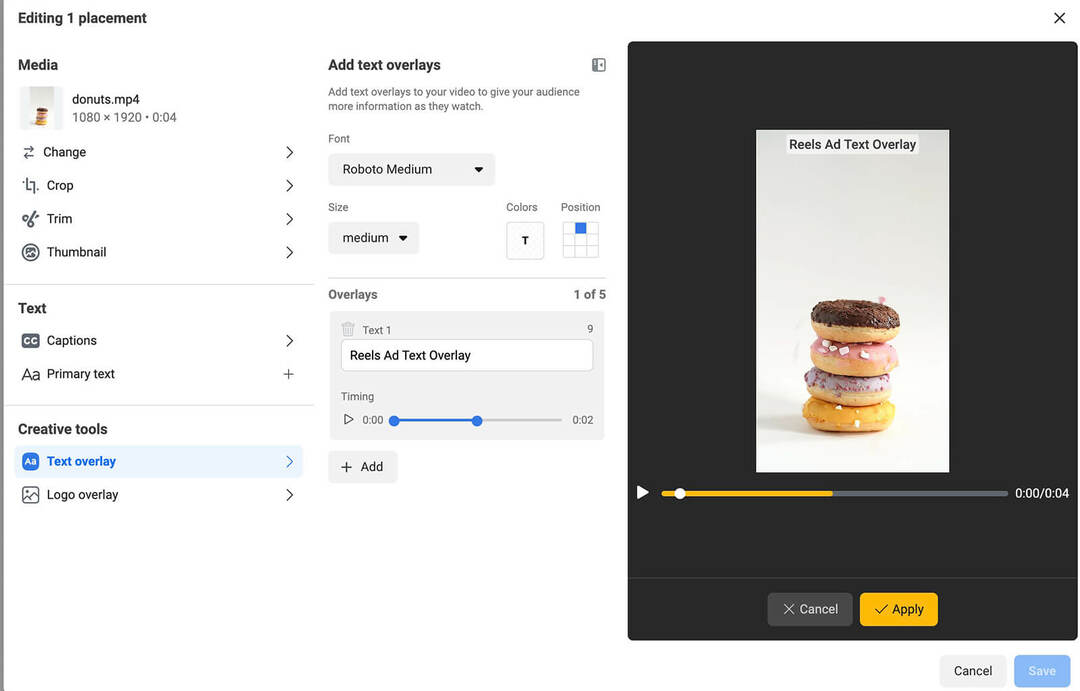
Alternativt kan du bruke Ads Managers maler for å gjøre statiske bilder om til en video. Hvis du har ett enkelt bilde, kan du legge til et overlegg med tekst for å ramme det inn på en måte som fungerer bedre for hjul. Hvis du har flere bilder, kan du sette opp en animert lysbildefremvisning.
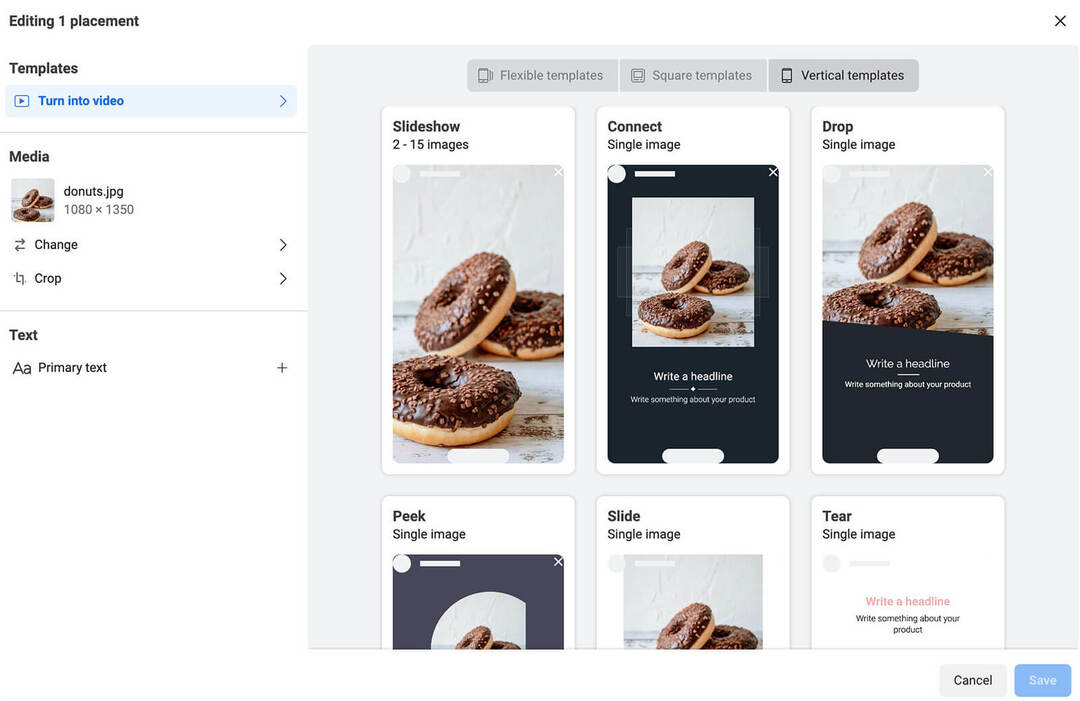
Merk at noen av malene er rettet mot spesifikke vertikaler eller meldinger. Hvis for eksempel den nye malen for åpningstider eller malen for kontaktløs levering passer til tilbudet ditt, kan du spare tid ved å bruke dem.
#5: Utnytt flere Facebook-rullplasseringer
I tillegg til å sette opp klikk-til-Messenger-annonser som vises mellom Facebook-ruller, har du også muligheten til å annonsere på Facebook-ruller. For å utnytte Facebook Reels-plasseringer fullt ut, sørg for å aktivere dette alternativet på annonsesettnivå.
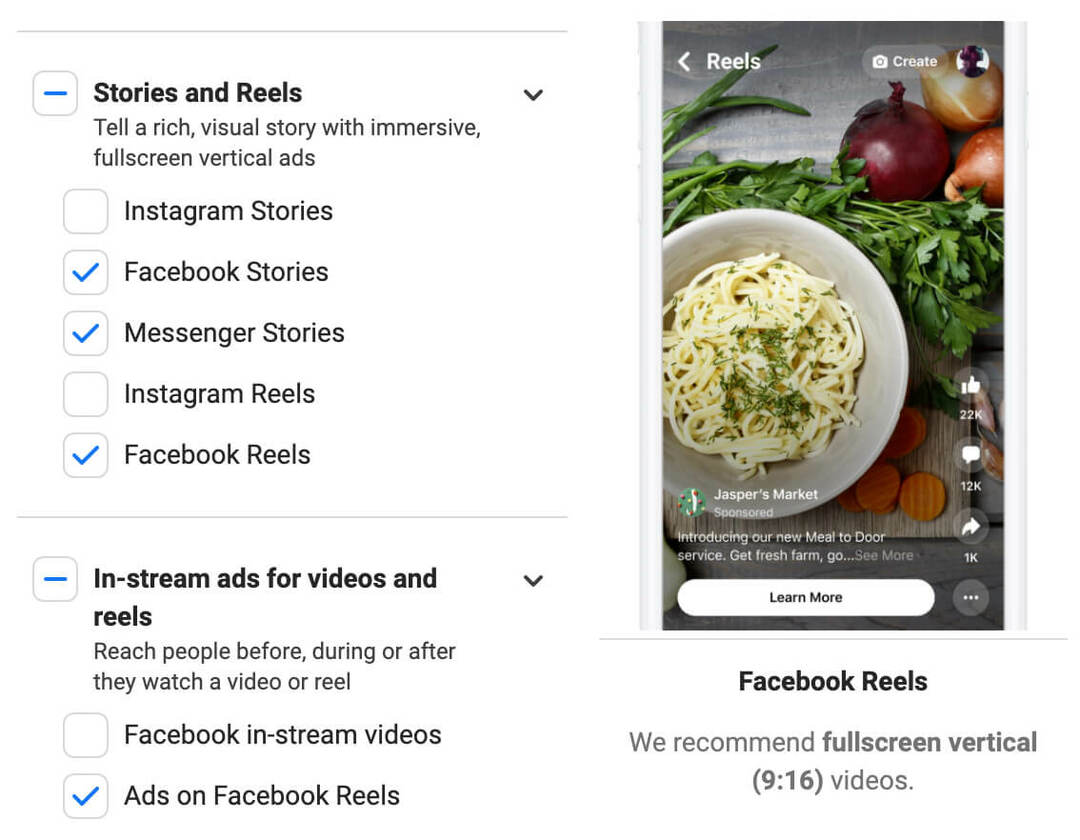
Disse plasseringene lar klikk-til-Messenger-annonsene dine vises på Facebook-ruller som skapere har tjent penger på. De kan vises som annonseoverlegg på skaperruller eller som post-loop-annonser som vises etter skaperruller.
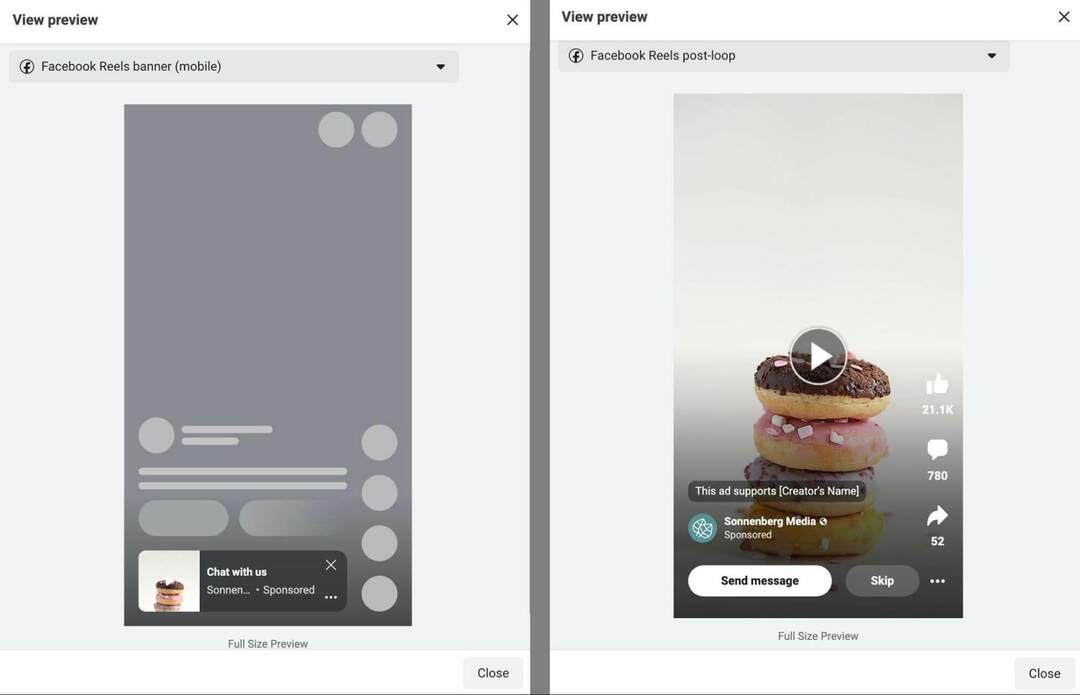
#6: Forbered lagrede svar i Messenger
Etter å ha konfigurert klikk-til-Messenger-annonser, plasseringer og meldingsmaler, er du klar til å starte en kampanje. Selv om meldingsmalen i stor grad er automatisert, vær forberedt på å svare på potensielle kunder manuelt i Messenger.
Du kan strømlinjeforme denne prosessen ved å sette opp lagrede svar i bedriftens Business Suite-innboks. På Messenger-fanen kan du konfigurere svar som lar deg sende ressurser eller konverteringsfokuserte oppfordringer til handling effektivt.
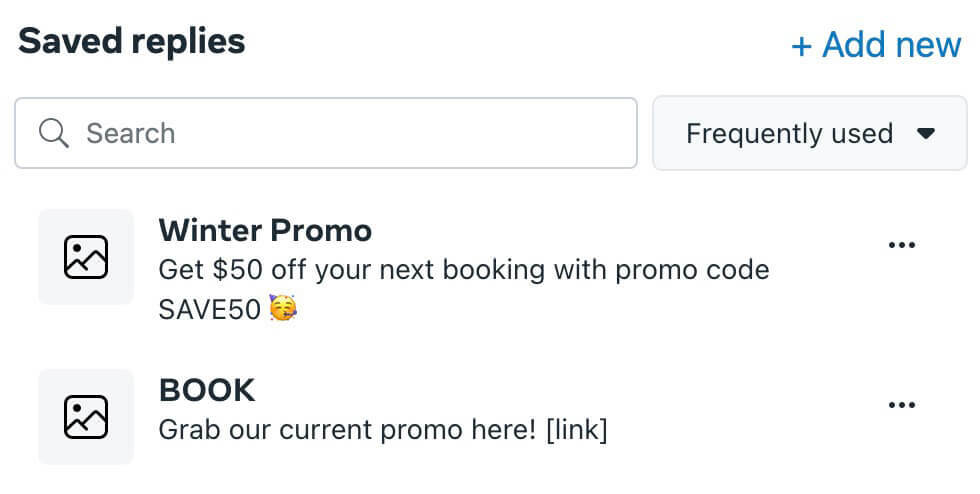
For å sikre at du ikke går glipp av viktige meldinger, kan du også bruke Business Suites oppdragsautomatisering. Denne innstillingen lar deg tildele Messenger-samtaler enten tilfeldig eller til bestemte teammedlemmer. Derfra kan teamet ditt følge opp ved hjelp av lagrede svar eller manuelle svar.
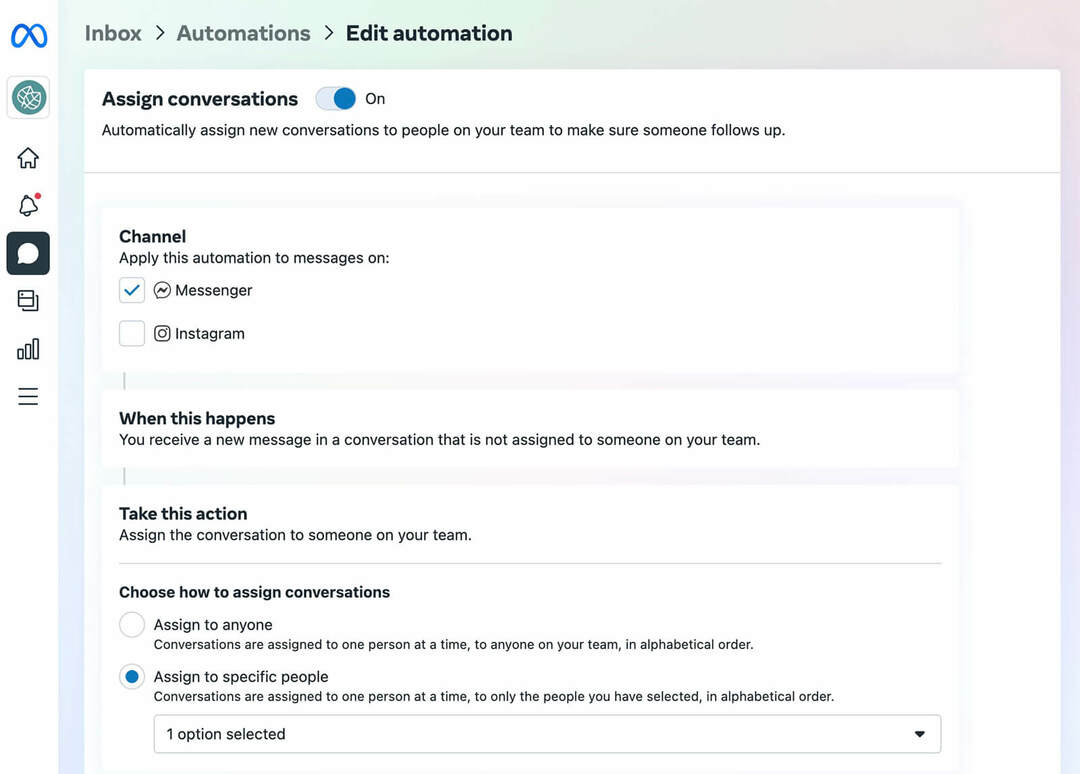
#7: Slik bruker du WhatsApp-konverteringsalternativet for Facebook Reels-annonser
Når du bruker Facebook Reels-plasseringen til å starte samtaler med potensielle kunder, er du ikke begrenset til bare Messenger. Fra mars 2023 kan du optimalisere for WhatsApp-samtaler fra annonser i Facebook Reels-feeden.
For å aktivere dette konverteringsstedet, velg først et støttet kampanjemål. Engasjement, trafikk og salgsmål fungerer med WhatsApp. Når du har valgt ett av disse kampanjemålene, kan du velge WhatsApp på annonsesettnivå.
Hvis du ikke har koblet WhatsApp-kontoen din til Facebook-siden din ennå, kan du gjøre det i Ads Manager. Skriv inn telefonnummeret fra WhatsApp-bedriftskontoen din for å utløse en WhatsApp-kode. Skriv deretter inn koden i Ads Manager for å fullføre tilkoblingen.
Hvis du velger trafikkmålet, kan du målrette mot én meldingsapp per annonsesett. Så hvis du vil lede trafikk til både WhatsApp og Messenger, må du opprette separate annonsesett. Du kan imidlertid bruke samme meldingsmal på begge.
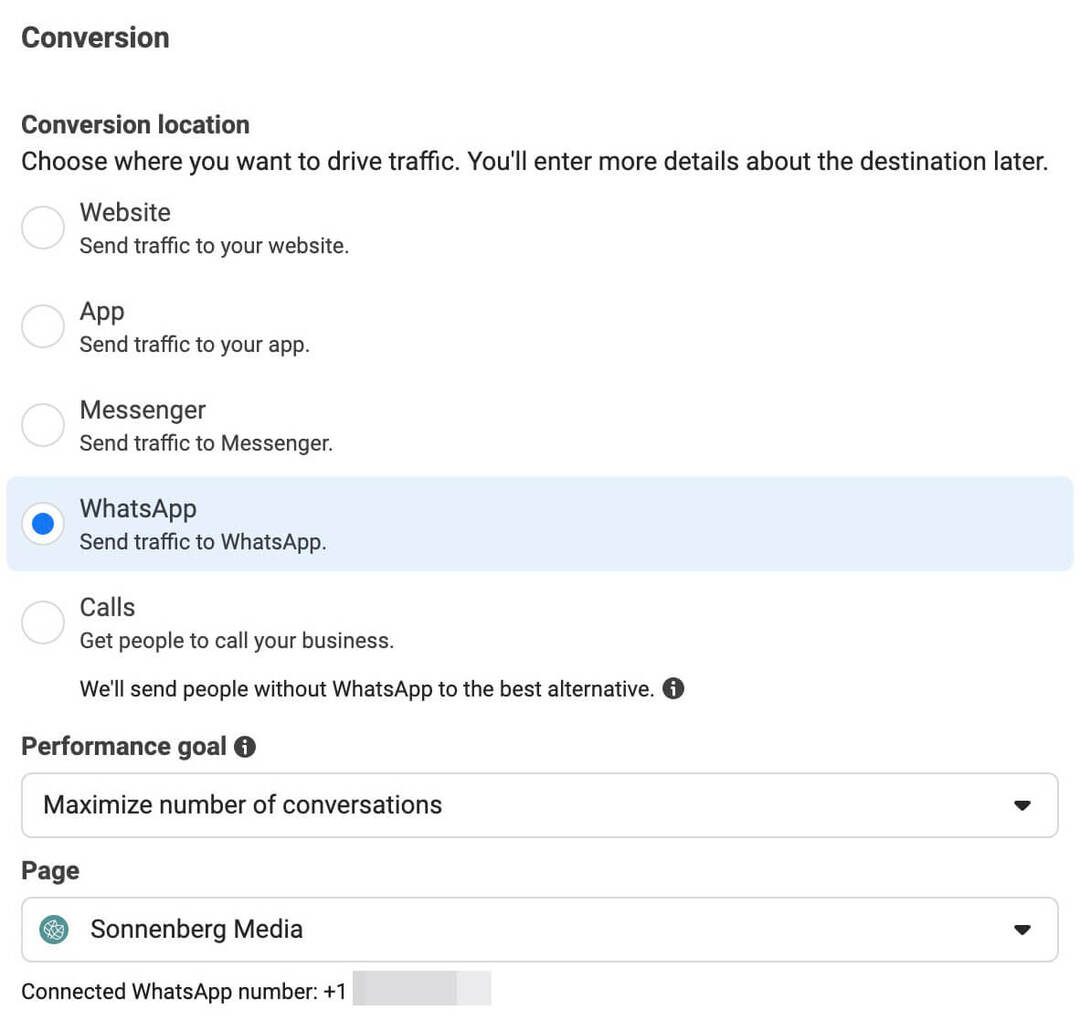
Engasjement- og salgsmålene støtter flere meldingsapper for hvert annonsesett. Så du har muligheten til å målrette konverteringer i WhatsApp eller optimalisere for samtaler i både WhatsApp og Messenger.
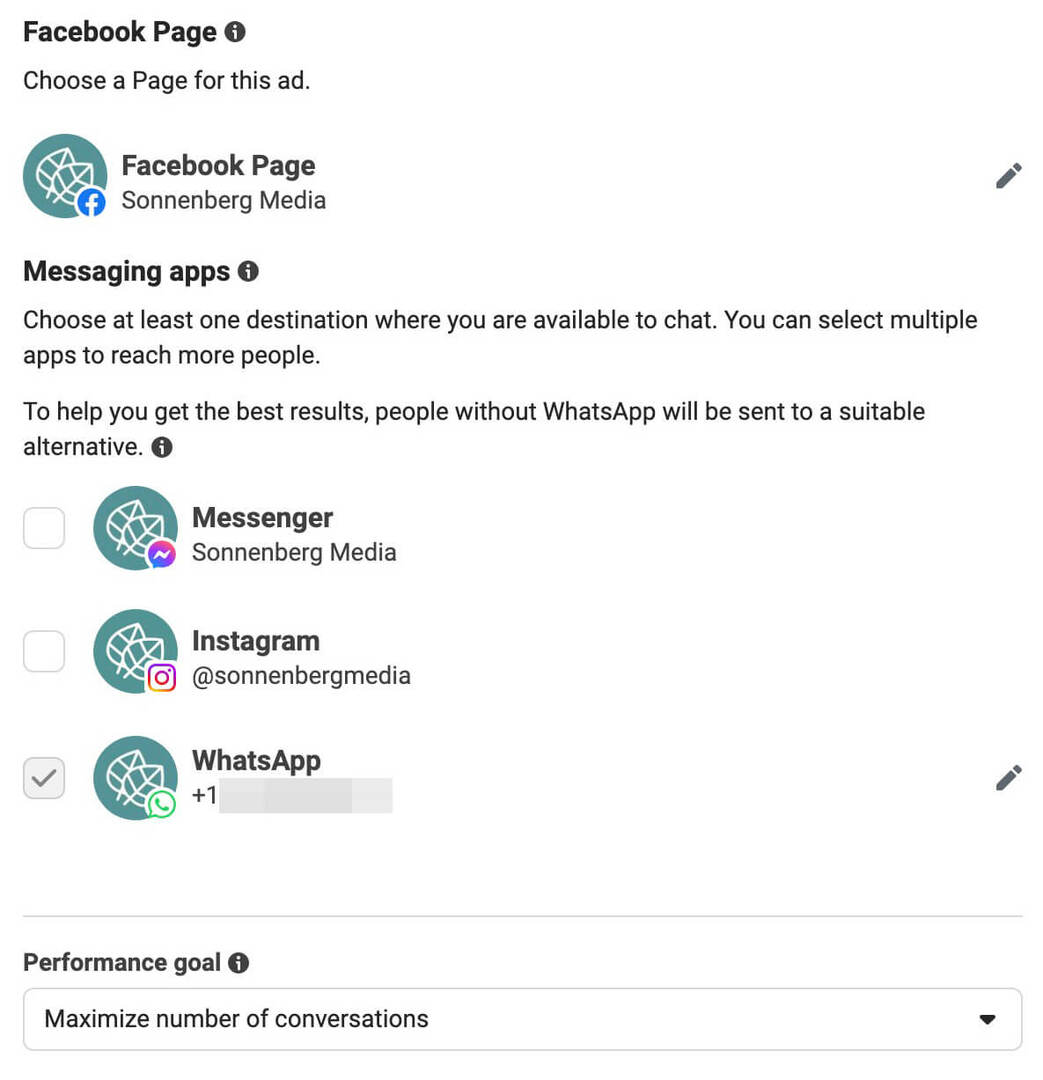
Hvis du ikke er sikker på om det er verdt å inkludere Messenger i WhatsApp-annonsesettet ditt, kan den estimerte målgruppestørrelsen hjelpe deg med å bestemme. Hvis den er for liten, eller hvis du har lagt til for mange andre begrensninger (f.eks. manuelle plasseringer), kan det hende du ser en advarsel om at annonsesettet ditt kan gi null resultater. Å legge til et annet konverteringssted kan bidra til å løse dette problemet.
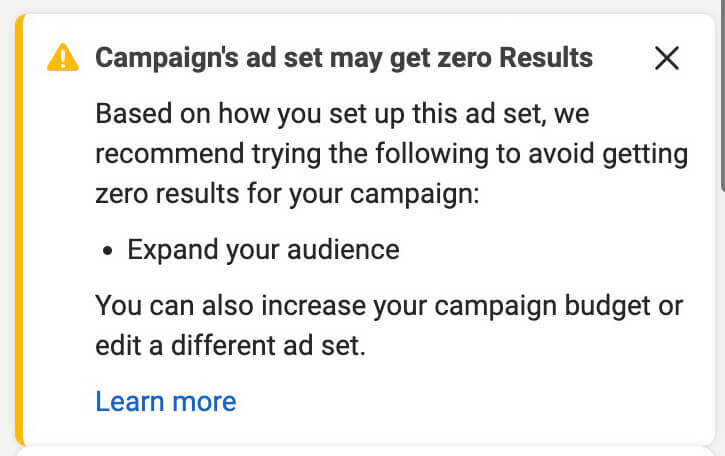
Når du har optimalisert kampanjen og annonsesettet for WhatsApp-konverteringer, konfigurer annonsen ved å bruke samme arbeidsflyt som vi dekket for Messenger-annonser. Med WhatsApp-annonser får du tilgang til de samme meldingsmalene og kreative oppsettalternativene. Det betyr at du kan gjenbruke meldingsmaler og generere Reels-annonser ved hjelp av bildebaserte maler.
Konklusjon
Ved å bruke klikk-til-Messenger-annonser (eller WhatsApp), kan annonsører dra nytte av Metas nyeste konverteringsoptimalisering for å vekke samtaler og få kontakt med kvalifiserte potensielle kunder på Facebook-hjul. Fordi de utnytter Facebooks nyeste og minst brukte annonseplassering, gir Facebook Reels-annonser annonsører en unik mulighet til å komme foran potensielle kunder i en feed med et stort potensielt publikum, men relativt få annonser.
Hold deg oppdatert: Få nye markedsføringsartikler levert til deg!
Ikke gå glipp av kommende markedsføringsinnsikt og strategier for sosiale medier! Registrer deg for å motta varsler når vi publiserer nye artikler på Social Media Examiner. Vårt ekspertutviklede innhold vil hjelpe deg å holde deg i forkant og gi resultater for virksomheten din. Klikk på lenken nedenfor for å registrere deg nå og motta vår årsrapport!
JA! JEG ØNSKER DINE OPPDATERINGER
Få ditt GRATIS kurs: Web3 for nybegynnere

Nysgjerrig på Web3, men vet ikke hvor du skal begynne eller hvem du skal stole på?
Vi introduserer Web3 for Beginners, et kurs undervist av Michael Stelzner, grunnleggeren av Social Media Examiner.
Lær det grunnleggende om Web3 og bruk det på virksomheten din med dette GRATIS omfattende kurset.
KLIKK HER FOR Å FÅ GRATIS TILGANG
